Trong bài viết này, Taimienphi.vn xin giới thiệu tới các bạn hướng dẫn sử dụng 7-zip cùng thủ thuật nén file đặt mức tối ưu khi sử dụng phần mềm này. Điểm mạnh của 7 Zip đó là nó hoàn toàn miễn phí và chức năng không hề thua kém so với bất kỳ các trình compress khác.
Với hầu hết người dùng Windows, chắc hẳn không ai còn xa lạ gì tới khái niệm nén - giải nén file nữa. Và nhiểu người cũng đã từng đặt câu hỏi "Tại sao file khi tải về nhẹ mà giải nén ra lại nặng thế". Đó là do người nén file đã sử dụng các kỹ thuật nén file đạt mức tối ưu nhất để giảm dung lượng file xuống mức tối thiểu. Với 7-zip cũng vậy! các bạn nắm rõ cách dùng 7zip thì việc nén file đạt mức tối ưu là hoàn toàn có thể.

Trình nén file tốt nhất, người dùng có thể sử dụng 7-zip
Cách sử dụng 7-zip nén file tốt nhất
- Tải 7 Zip cho máy tính, laptop tại đây.
- Xem cách cài đặt 7 zip nén và giải nén file tại đây.
1. Những file không nên nén (trừ khi cần thiết)
- Các file vốn đã được nén: .rar, .zip, .7z
- Các tập tin ISO chứa các file đã nén: .exe, .cab, .msi...
- Một số đuôi phim, ảnh...
2. Hướng dẫn dùng 7-zip
Bước 1: Sau khi tải và cài đặt 7-ZIP, bạn hãy tìm đến file hoặc folder mình cần nén. Sau đó click chuột phải vào file/folder đó -> và chọn 7-Zip -> chọn Add to archive...
Để tối ưu nén file tốt nhất bằng 7Z thì bạn lựa chọn thiết lập theo các thông số như trong hình dưới:
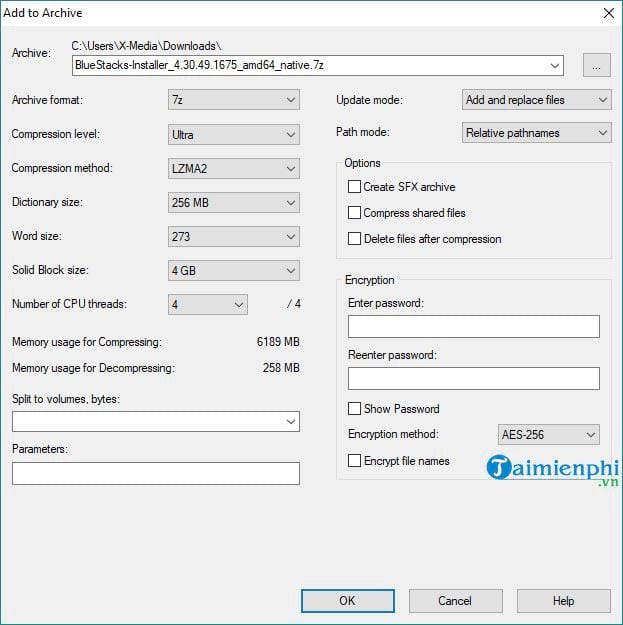
Giải thích thêm các thông số:
- Archive format: Dạng nén, bạn nên chọn 7z để nén nhanh và mạnh nhất
- Compression level: Mức độ nén, chỉ khả năng yếu hay mạnh. Độ mạnh sắp xếp tăng dần trừ trên xuống dưới. Mức nén càng cao càng tốn RAM và thời gian
+ Ultra: Mức nén cao nhất (Tối ưu nhất)
+ Maximum: Mức nén cao
+ Normal: Bình thường (Mặc định)
+ Fast: Tốc độ nén nhanh
+ Fastest: Nhanh nhất
+ Store: Không nén
- Compression method: Thuật toán nén file với 7-Zip
+ LZMA:thuật toán nén cho tốc độ nhanh và mạnh ( Mặc định)
+ LZMA2: nâng cấp của LZMA có thể kém hơn trong 1 số trường hợp như WinRAR không đọc được file nén này
+ PPMd: Chủ yếu dùng cho file văn bản với khả năng nén nhanh và mạnh
+ BBzip2: Chủ yếu cùng cho file văn bản với tốc độ cao và khả năng nén tốt
- Dictionary size: Lượng RAM dùng để nén và giải nén. Số càng lớn thì RAM tốn càng nhiều nhưng nén mạnh và nhanh
+ Memory usage for Compressing: Nén
+ Memory usage for Decompressing: Giải nén
- Word size: Mục này để số càng cao thì khả năng nén càng mạnh. Vì vậy ta chọn số lớn nhất
- Solid BLock size: Mức độ nén cứng, số càng cao thì nén mạnh nhưng tốc độ nén bị giảm. Không ảnh hưởng đến RAM và chỉ sử dụng với chuẩn 7z, để đạt mức nén cao hãy chọn Solid
- Number of CPU threads: Số nhân CPU tham gia quá trình nén.
Ngoài ra, bạn cũng có thể đặt password cho file nén. Sau khi cấu hình xong nhấn OK để bắt đầu.

Thông số Compression ratio càng nhỏ tức tỉ lệ nén càng cao. Thời gian nén phụ thuộc hoàn toàn vào cấu hình máy tính của bạn cũng như tài nguyên đang có, không có 1 con số chính xác nào.
Hình ảnh dưới đây là một kết quả sau khi nén:

Các bạn lưu ý khi cấu hình như trên thì các thiết lập đã được đặt đã tự động được lưu lại, nếu bạn có muốn nén file khác, thì bạn sẽ không cần phải thay đổi các thông số này nữa.
Qua bài viết trên đây chúng ta đã biết cách sử dụng 7-zip nén file, cũng như biết thêm một thủ thuật để nén file xuống mức thấp nhất mà vẫn đảm bảo được nội dung file. Việc nén file như này rất có ích với những người thường hay chia sẻ tài nguyên cho cộng đồng mạng, đồng thời không tốn không gian lưu trữ quá lớn.
https://thuthuat.taimienphi.vn/huong-dan-su-dung-7-zip-nen-file-tot-nhat-47619n.aspx
Nếu cách dùng 7zip bằng giao diện tiếng Anh trên đây mà bạn chưa hiểu rõ thì có thể đổi ngôn ngữ trong 7 Zip theo hướng dẫn tại đây để chuyển sang tiếng Việt cho dễ hiểu. Khi đó thì việc nắm thông tin, cũng như cách dùng nén file 7-zip sẽ trực quan và dễ hiểu hơn rất nhiều. Chúc bạn thành công!